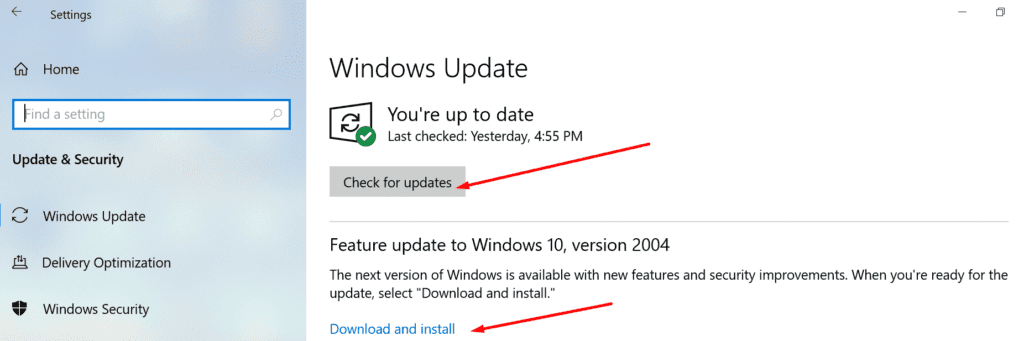Dos de las herramientas de colaboración más populares del mercado son Trello y Microsoft Teams. Muchos equipos confían en estas dos herramientas para realizar un seguimiento de sus tareas y administrar sus flujos de trabajo.
Muchos usuarios se han quejado de que Trello no está disponible en Microsoft Teams y este problema está paralizando todo su flujo de trabajo.
A veces, las tablas no se muestran completamente o faltan las cartas. Si tiene problemas similares, esperamos que las soluciones de esta guía le ayuden a resolver este problema.
Solución de problemas de Trello y Microsoft Teams
Notar: Compruebe si se trata de un problema conocido. La integración entre Trello y Microsoft Teams a veces puede verse afectada por varios problemas. Cheque si Trello ya es consciente del problema. Probablemente ya estén trabajando en una solución.
Prueba las versiones web y de escritorio
Compruebe si el mismo problema afecta a las versiones web y de escritorio de Microsoft Teams.
Si este problema se debe a un problema que afecta solo a la versión de escritorio, en teoría, el mismo problema no debería afectar también a la versión web, o al revés.
Use otra versión del navegador
Si Trello no está disponible en ninguna de las versiones de Teams, pruebe con un navegador diferente.
Además, desactive las extensiones del navegador que esté utilizando. Asegúrese de eliminar todas las configuraciones para los bloqueadores de ventanas emergentes y los bloqueadores de anuncios. Cierre todas las pestañas innecesarias y compruebe si el problema ha desaparecido.
Actualice su sistema operativo, navegador y aplicación de Teams
Luego, en la lista, intente actualizar su sistema operativo y la versión del navegador, si aún no lo ha hecho.
La ejecución de versiones de software obsoletas puede interrumpir algunas funciones de Trello o Microsoft Teams.
Para actualizar Windows 10, vaya a configuraciones → Actualización y seguridad → Buscar actualizaciones.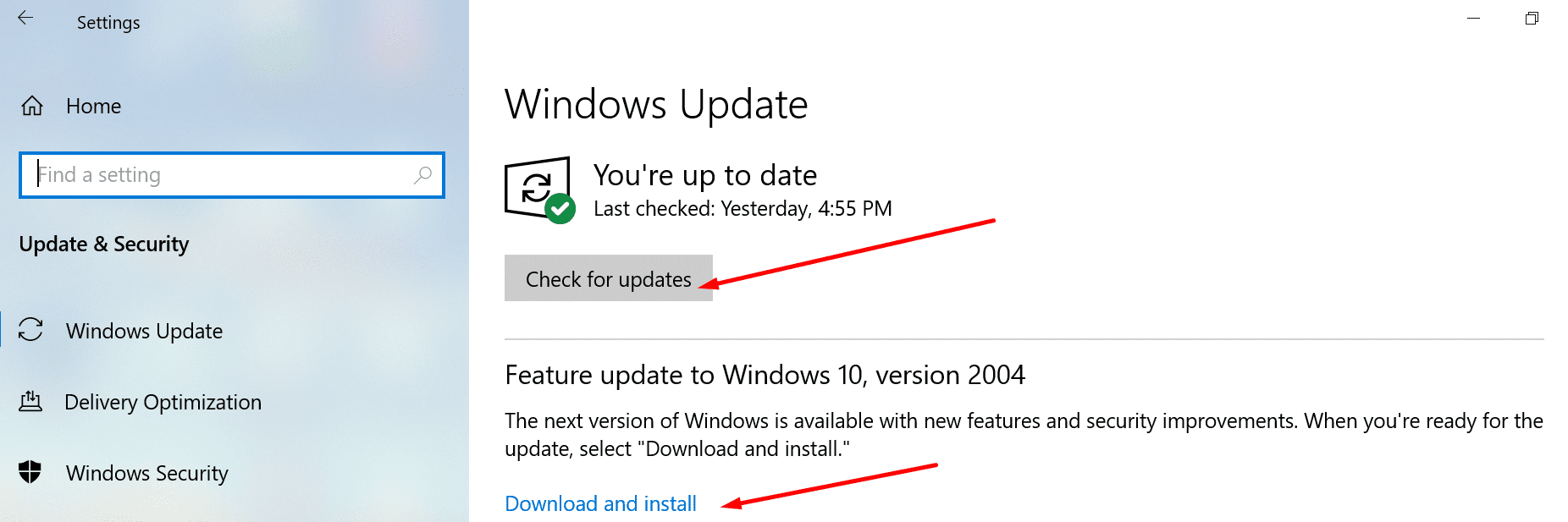
Para actualizar su navegador, vaya a Configuración y haga clic en el A proposito opción. Si ya está utilizando la última versión del navegador, no estará disponible ninguna opción de actualización.
Para actualizar la aplicación de escritorio de Teams, inicie sesión en su cuenta y haga clic en su foto de perfil. Luego haga clic en A proposito para comprobar la versión actual de Teams que está ejecutando y actualizarla, si es necesario.
Póngase en contacto con el soporte técnico de Trello y Microsoft
Si el problema persiste y todos los métodos de solución de problemas que ha probado hasta ahora no han podido resolverlo, póngase en contacto con el soporte de Trello y Soporte de Microsoft.